在Python程序开发中创建Windows可执行文件的方法指南
Python开发者在发布应用程序时,常需要将代码封装成可在无Python环境的Windows电脑上运行的独立执行文件。PyInstaller作为主流自动化打包工具,能够准确识别所有依赖项并生成完整运行包,为开发者提供了便捷的解决方案。以下详细阐述如何运用该工具完成打包操作。
安装PyInstaller
首次使用前需通过Python包管理器安装工具:
pip install pyinstaller
准备Python脚本
以基础GUI程序为例,创建文件myapp.py并编写以下代码:
import tkinter as tk
def on_button_click():
label.config(text="Hello, World!")
root = tk.Tk()
root.title("My App")
label = tk.Label(root, text="Welcome to My App")
label.pack(pady=20)
button = tk.Button(root, text="Click Me", command=on_button_click)
button.pack(pady=10)
root.mainloop()
这段代码使用tkinter构建了带点击交互的简单窗口应用。
执行打包操作
基础打包流程
在项目目录下打开命令行,执行基础打包命令:
pyinstaller myapp.py
系统将自动生成dist文件夹,内含应用程序所需的所有执行文件和依赖组件。

生成单文件执行体
若需合并所有内容为单一可执行文件,添加以下参数:
pyinstaller --onefile myapp.py

自定义应用图标
通过指定图标文件增强可执行文件的可视化效果:
pyinstaller --onefile --icon=myicon.ico myapp.py
隐藏控制台窗口
对于纯GUI应用建议添加该选项避免命令行界面弹出:
pyinstaller --onefile --noconsole --icon=myicon.ico myapp.py
集成附加资源文件
若程序需要引用配置文件或其他资源,使用参数绑定:
pyinstaller --onefile --noconsole --icon=myicon.ico --add-data "config.ini;." myapp.py
使用配置文件增强控制
生成配置文件
首次执行打包后会在当前目录生成配置文件(xxxx.spec),其中记录了所有配置参数。
编辑高级配置
在spec文件内可进行如下配置调整:
修改hiddenimports参数添加未被自动识别的第三方库
通过datas参数指定需要打包的附加文件路径
调整图标路径或修改执行文件名
应用配置文件打包
修改配置文件保存后,通过以下命令应用新设置:
pyinstaller myapp.spec
构建虚拟环境减小包体积
为优化最终生成文件体量,建议采用虚拟环境:
- 安装环境管理工具:
pip install virtualenv virtualenvwrapper-win
- 创建纯净环境:
mkvirtualenv pyenv311
- 激活环境后仅安装必要依赖包
- 在虚拟环境中执行打包操作
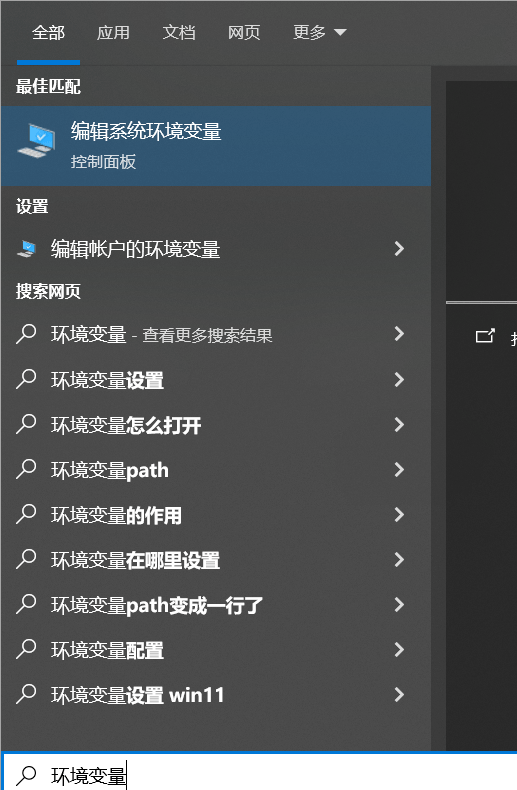
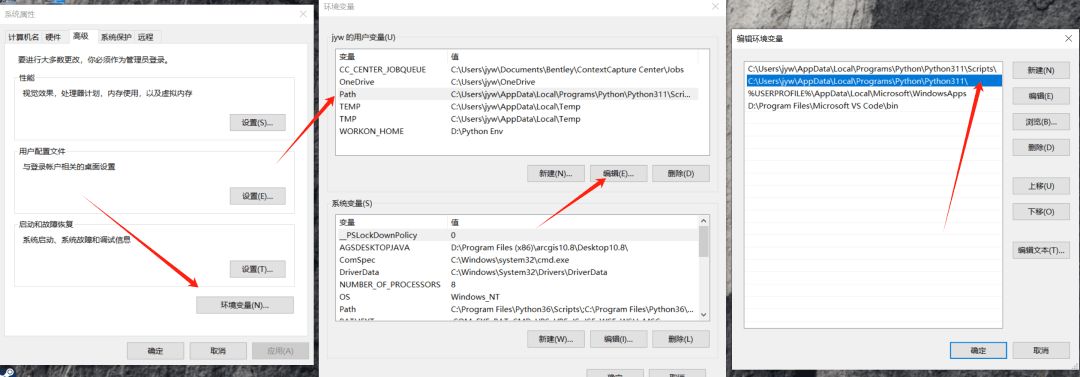
完成打包后可执行
rmvirtualenv pyenv311
删除临时环境。
测试与发布
进入dist目录运行.exe文件验证功能完整性。确保:
- 所有交互功能正常响应
- 外部数据文件正确加载
- 应用在目标电脑无闪退现象
打包完成的文件可通过压缩工具打包分发给最终用户。
操作总结
通过PyInstaller工具的标准化流程,开发者可快速完成Python应用商业化发布准备。掌握本文所述的参数定制与环境优化方法,能显著提升打包效率和运行包质量。该方法适用于从桌面工具到轻量级管理系统等各类Python应用的部署需求。
赞 (0)
